Heutzutage wird die Konkurrenz in der Musikindustrie immer größer. Viele Musik-Streaming-Plattformen verbessern und entwickeln fortschrittlichere Funktionen, die das Hörerlebnis ihrer Verbraucher verbessern könnten. Und genau aus diesem Grund wechseln die Leute von einer Musik-App zur anderen.
Ein Beispiel dafür ist der Wechsel von Spotify zu Apple-Musik. Dies ist eigentlich gut, weil Sie andere Funktionen und einen anderen Dienst ausprobieren können, aber erst, wenn Sie den gesamten Prozess der Erstellung Ihrer Wiedergabeliste wiederholen müssen. Es ist also ein Muss zu wissen, wie es geht privaten Transfer Spotify Wiedergabeliste zu Apple Music.
In diesem Artikel lernen Sie alle alternativen Methoden kennen, die Sie verwenden können, um die zu übertragen Spotify Wiedergabeliste zu Apple Music. Beachten Sie alle wichtigen Richtlinien, die Sie befolgen müssen, um die Dinge richtig zu machen.
Artikelinhalt
Teil 1. Wie übertrage ich Spotify Wiedergabeliste zu Apple Music auf dem PC?Teil 2. Wie übertrage ich Spotify Wiedergabeliste vom Telefon zu Apple Music?Teil 3. Übertragung Spotify Playlist zu Apple Music kostenlos online?Teil 4. Fazit
Teil 1. Wie übertrage ich Spotify Wiedergabeliste zu Apple Music auf dem PC?
Wenn Sie überweisen möchten Spotify Wiedergabeliste zu Apple Music über Ihren PC, können Sie sich darauf verlassen, eine Drittanbieter-App zu verwenden, nämlich „TuneSolo Spotify Spotify Musikkonverter“. Dies ist die sicherste und stabilste Art der Verwendung. Laden Sie alle Songs von Ihrem herunter Spotify Playlist in lokaler Musikform und lassen Sie sie dann einspielen Spotify. Aber bevor wir uns mit den Schritten zur Verwendung dieser App befassen, lassen Sie uns zunächst ihre Hauptfunktionen besprechen.
Versuchen Sie es kostenlos
Versuchen Sie es kostenlos
- "TuneSolo Spotify Music Converter“ kann Sie sehr gut beim Herunterladen Ihrer Lieblingssongs unterstützen. Es kann auch Ihre konvertieren Spotify Playlist in Ausgabeformate wie MP3, AAC, WAV und FLAC.
- Eine der häufigsten Sorgen, die wir haben, ist die Klangqualität nach dem Herunterladen und Konvertieren der Songs. Glücklicherweise, wenn Sie „TuneSolo Spotify Music Converter“ können Sie sicher sein, dass alle Songs die beste Klangqualität haben.
- Mit "TuneSolo Spotify Music Converter“ müssen Sie auch nicht länger warten, da der gesamte Vorgang in nur wenigen Minuten abgeschlossen werden kann. Es kann die Arbeit bis zu fünfmal schneller erledigen als die übliche Konvertierungs- und Downloadgeschwindigkeit.
- Da der Offline-Modus des Hörens nur den Premium-Benutzern Spaß macht Spotify, können kostenlose Benutzer das Offline-Musik-Hörerlebnis nicht genießen. Aber dank „TuneSolo Spotify Music Converter“ genießen wir die gleichen Vorteile. Sobald Sie die Songs heruntergeladen und auf Ihr Gerät konvertiert haben, können Sie Ihre Lieblingssongs jetzt unbegrenzt anhören.
- Spotify Songs sind DRM-geschützt, sodass Sie ihre Songs nur auf bis zu drei Geräten abspielen können, die vom Entwickler oder Distributor autorisiert und unterstützt werden. Aber da Sie verwendet haben “TuneSolo Spotify Music Converter“ können Sie jeden beliebigen Song konvertieren und auf beliebig vielen Geräten darauf zugreifen und sie abspielen.
- Ein weiterer "TuneSolo Spotify Das bemerkenswerte Merkmal von Music Converter“, an das Sie sich erinnern sollten, ist seine Fähigkeit, alle wichtigen Informationen zu speichern, die zur Identifizierung erforderlich sind Spotify Lieder. Dazu gehören die Metadateninformationen und die ID3-Tags. Sie könnten auch Spaß daran haben, Ihre eigene Musikbibliothek zu organisieren. Sie können sie in jeder gewünschten Kategorie anordnen. Und Sie werden es bequemer finden, die Songs zu finden, weil Sie sie nicht einzeln sortieren oder durchsuchen müssen. Mit dieser Funktion können Sie viel Zeit sparen.
- Schließlich, wenn Sie verwendet haben “TuneSolo Spotify Music Converter“ erhalten Sie kostenlose Updates, wann immer es verfügbar ist. Sie können auch die Unterstützung des technischen Teams in Anspruch nehmen, wenn Sie mitten im Prozess auf ein Problem stoßen.
Nun, hier sind die Schritte, die Sie befolgen müssen, um „TuneSolo Spotify Music Converter“ zum Übertragen der Spotify Wiedergabeliste zu Apple Music.
- Verfügen über "TuneSolo Spotify Music Converter“ heruntergeladen und auf Ihrem Gerät installiert. Sie können diese Software jederzeit aus dem App Store Ihres Geräts beziehen.
- Als nächstes müssen Sie die Songdateien oder die hochladen Spotify Wiedergabeliste, die Sie auf den Konverter heruntergeladen haben. Ziehen Sie dazu die Dateien einfach per Drag & Drop in den Konverter oder kopieren Sie die Song-Links und fügen Sie sie ein.

- Wählen Sie aus den oben genannten Ausgabeformaten eines aus, das Sie am liebsten haben.

- Nachdem Sie das Format ausgewählt haben, klicken Sie auf die Schaltfläche „Alle konvertieren“, um schließlich den Konvertierungsprozess zu starten.

- Um nun die konvertierten Lieder herunterzuladen, klicken Sie auf "Ausgabedatei anzeigen" und laden Sie dann die Lieder herunter.
Alle konvertierten Songs können manuell auf Apple Music übertragen werden. Sie werden als lokale Musik angezeigt, sodass es kein Problem gibt, falls Apple die Songs aus seiner Bibliothek löscht.
Teil 2. Wie übertrage ich Spotify Wiedergabeliste vom Telefon zu Apple Music?
Wenn Sie ständig von einer Musik-App zur anderen wechseln, wenn letztere erweiterte Funktionen eingeführt hat, müssen Sie wirklich wissen, wie Sie eine Wiedergabeliste von einer App zur anderen übertragen. Es wäre eine solche Zeitverschwendung, wenn der Vorgang des Speicherns Ihrer ausgewählten Songs und des anschließenden Erstellens von Wiedergabelisten zum zweiten Mal durchgeführt werden müsste, insbesondere wenn Sie so viel Zeit in die Auswahl und Speicherung derjenigen investiert haben, die Sie wirklich lieben. Also würde ich die Schritte teilen, die Sie als Leitfaden für die Übertragung verwenden können Spotify Playlist zu Apple Music mit Ihrem iPhone oder Android-Gerät.
Aber bevor wir richtig in die Diskussion einsteigen, sollten Sie zuerst daran erinnert werden, dass Sie Ihre haben Spotify und Apple Music-Konten ist unbedingt erforderlich. Sie müssen diese beiden Anwendungen auch auf Ihrem Gerät ausführen, um den gesamten Prozess der Übertragung Ihrer Spotify Wiedergabelisten zu Apple Music.
Art des Spotify Wiedergabeliste für Apple Music auf einem Android-Gerät
Um zu übertragen Spotify Playlist mit Ihrem Android-Gerät zu Apple Music zu übertragen, müssen Sie eine Drittanbieter-App verwenden. Das Beste, was ich empfehlen kann, ist die Anwendung namens „Soundizz“. Diese Anwendung ist sehr gut in der Lage, Ihre erstellten Wiedergabelisten in nur wenigen Minuten in eine andere Musik-App, insbesondere die Apple Music-App, zu übertragen. Außerdem können Sie „Soundizz“ jederzeit aus dem Anwendungsspeicher Ihres Android-Telefons herunterladen.
Hier sind die Schritte, die Sie befolgen sollten, um die zu übertragen Spotify Playlist zu Apple Music über „Soundiiz“.
- Natürlich können Sie den Vorgang nicht starten, wenn Sie die App noch nicht heruntergeladen und installiert haben. Als erstes müssen Sie also zum App Store gehen und „Soundizz“ herunterladen. Lassen Sie es auf Ihrem Android-Telefon laufen, sobald Sie die App heruntergeladen haben. Dann erstellen Sie gleich danach ein Konto, falls Sie noch keins haben. Klicken Sie einfach auf „Anmelden“ und geben Sie die erforderlichen Daten ein. Sie können sich auch mit Ihrem bestehenden Facebook-, Google-, Twitter- oder Apple-Konto bei „Soundiiz“ anmelden.
- Direkt nach der Anmeldung sehen Sie dann den Button „Let's Go“. Tippen Sie auf die Schaltfläche, um alle Musik-Apps anzuzeigen, die Sie auf Ihrem Android-Telefon installiert haben. Unter jeder Musik-App befindet sich eine Schaltfläche mit dem Befehl „Verbinden“. Sie müssen auf die Schaltfläche „Verbinden“ klicken, die Sie darunter sehen Spotify um die erwähnte App zu synchronisieren.
- Jetzt müssen Sie sich bei Ihrem Konto anmelden Spotify. Sobald Sie die App betreten, werden Ihnen die Allgemeinen Geschäftsbedingungen angezeigt, die Sie bei der Verwendung beachten müssen Spotify. Nachdem Sie sie gelesen haben, klicken Sie ganz unten auf Ihrem Bildschirm auf die Schaltfläche „Zustimmen“.
- Sobald Sie mit der fertig sind Spotify app, ist es jetzt an der Zeit, die Apple Music App zu verbinden oder zu synchronisieren. Suchen Sie in den installierten Apps, die vor einiger Zeit angezeigt wurden, nach Apple Music und klicken Sie dann direkt darunter auf die Schaltfläche „Verbinden“.
- Anschließend wird die Apple Music App geöffnet, in der Sie auf die Schaltfläche „Bei Apple Music anmelden“ klicken müssen. Wenn Sie auf diese Schaltfläche klicken, wird die „Soundiiz“-App in einem anderen Browser anstelle von iTunes geöffnet. Füllen Sie danach einfach die gleichen Dinge und Details aus, die Sie vor einiger Zeit mit „Soundiiz“ gemacht haben.
- Nachdem Sie auf „Bei Apple Music anmelden“ getippt haben, müssen Sie Ihre Apple Music-Daten eingeben. Tippen Sie danach auf die Schaltfläche "Zulassen", um "Soundizz" formell Zugriff auf die Anwendung und die beteiligten Inhalte zu gewähren, einschließlich der Apple Music-App, der Medienbibliothek und Ihrer Höraktivität.
- Beachten Sie auf Ihrem Bildschirm die Schaltfläche „X“ in der oberen rechten Ecke. Wenn Sie auf diese Schaltfläche tippen, gelangen Sie zurück zur Hauptseite der „Soundizz“-App, auf der die Liste Ihrer installierten Apps angezeigt wird. Beachten Sie, dass Apple Music dieses Mal, wenn Sie zur „Soundizz“ -App zurückkehren, bereits erfolgreich verbunden und synchronisiert ist.
- Nachdem Sie sich nun bereits auf der Hauptseite von „Soundizz“ befinden, haben Sie noch einmal auf den „X“-Button neben dem Suchbereich geklickt, um alle Playlists zu sehen, die Sie sowohl in Ihrer erstellt haben Spotify und Apple Music-App. Und dann die zu übertragen Spotify Playlist zu Apple Music, wählen Sie aus den angezeigten Playlists alle aus, die Sie verschieben möchten, und klicken Sie dann auf die Schaltfläche „Konvertieren“, die Sie oben in den Playlists sehen.
- Nachdem Sie auf „Konvertieren“ geklickt haben, müssen Sie dann drei einfache Unterschritte von „Konvertieren“ ausführen, nämlich Ihre Playlist zu konfigurieren, zu bestätigen und dann den Endspeicherort auszuwählen.
- Für den Schritt „Konfigurieren“, der Unterschritt Nummer 1 ist, müssen Sie auf die Schaltfläche „Konfiguration speichern“ klicken, nachdem Sie den Titel und die Beschreibung der zu verschiebenden Wiedergabelisten eingegeben haben. Und dann lassen Sie im zweiten Teilschritt die von Ihnen ausgewählten Playlists noch einmal überprüfen, bevor Sie auf die Schaltfläche „Bestätigen“ im unteren Bereich des Bildschirms klicken. Mit diesem Verfahren können Sie eine Wiedergabeliste je nach Ihrer Wahl entfernen oder hinzufügen. Wenn Sie einen Song entfernen möchten, klicken Sie einfach auf den Songtitel und das Kontrollkästchen daneben wird deaktiviert. Für den letzten Unterschritt klicken Sie einfach auf das Symbol von Apple Music, sodass es der Endpunkt oder das Ziel der zu übertragenden Songs sein kann.
- Wenn Sie mit der Auswahl des Standorts fertig sind, warten Sie einfach, bis der Konvertierungsvorgang abgeschlossen ist. Sobald der Konvertierungsvorgang erfolgreich abgeschlossen wurde, sehen Sie direkt darunter eine Schaltfläche "Anzeigen". Tippen Sie darauf, um alle Wiedergabelisten anzuzeigen, die Sie mit dem neuen Speicherort Apple Music übertragen haben.
Art des Spotify Wiedergabeliste für Apple Music auf einem iOS-Gerät
Um zu übertragen Spotify Wiedergabeliste zu Apple Music mit Ihrem iOS-Gerät zu übertragen, würde ich vorschlagen, es mit der Anwendung „SongShift“ zu versuchen. Dies ist eine Anwendung, die Sie völlig kostenlos nutzen können. Wenn Sie jedoch die höherwertige Version erleben möchten, haben Sie die Möglichkeit, die „Pro-Version“ zu erwerben, die Sie 4.99 $ kostet.
Wenn Sie Ihr Erlebnis auf die „Pro-Version“ upgraden, können Sie die Funktionen nutzen, mehrere Konten miteinander zu verknüpfen, einige fehlerhafte Titelkompatibilität zu beheben, feste Ziele oder Standorte in Ihren Einstellungen festzulegen, die Möglichkeit zu haben, Ihre ausgewählten Wiedergabelisten auf einmal zu verarbeiten und a viel mehr. Aber immer noch mit unserem Hauptziel, wie man transferiert Spotify Playlist zu Apple Music hinzufügen, freue ich mich, Ihnen mitteilen zu können, dass Sie diesen In-App-Kauf nicht benötigen, um fortzufahren.
Wenn Sie mehr über die detaillierten Schritte zur Verwendung dieser App erfahren möchten, lesen Sie weiter bis zum nächsten Teil, da ich die Anwendung ausarbeiten würde, die Sie zum Übertragen verwenden können Spotify Playlist kostenlos zu Apple Music, zusammen mit dem entsprechenden Verfahren zur richtigen Verwendung.
Teil 3. Übertragung Spotify Playlist zu Apple Music kostenlos online?
Wir alle würden gerne unsere Ziele erreicht haben, ohne dafür bezahlen zu müssen, also würden wir im Internet nach einer App suchen, die uns beim Transfer helfen könnte Spotify Playlist zu Apple Music online kostenlos. Und dies gilt auch für diejenigen, die schon immer ihre Arbeit erledigen wollten, indem sie keine im Internet gefundene Anwendung herunterladen. Im Folgenden würde ich also drei Anwendungen auflisten, die Sie zum Übertragen verwenden könnten Spotify Playlist zu Apple Music nur mit Ihrem Internet. Und beachten Sie, dass all dies völlig kostenlos ist!
Stimmen Sie meine Musik ab
An erster Stelle auf der Liste steht „Tune My Music“, das Ihnen bei der Übertragung sehr gut helfen kann Spotify Wiedergabeliste zu Apple Music. Zu den Funktionen von „Tune My Music“ gehören die Harmonisierung der beteiligten Musikplattformen, das Teilen Ihrer beliebtesten Wiedergabelisten mit Ihren Freunden oder Familienmitgliedern, die verschiedene Musikdienste nutzen, das Hochladen einer zusätzlichen Songliste in Ihre Bibliothek und das Bereitstellen einer Reservekopie Ihrer gesamten Musikbibliothek.
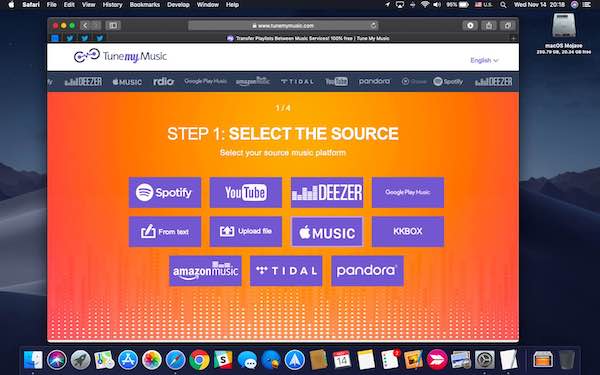
Hier sind die Schritte, die Sie befolgen müssen, wenn Sie „Tune My Music“ verwenden möchten, um die zu übertragen Spotify Wiedergabeliste zu Apple Music.
- Gehen Sie zu Ihrem Browser und suchen Sie nach „tunemymusic.com“. Nun, da Sie sich bereits auf der Hauptoberfläche der Online-App befinden, suchen Sie nach dem violetten Button mit der Aufschrift „Let's Start“.
- Nachdem Sie auf „Let's Start“ geklickt haben, werden Sie auf die nächste Seite der App weitergeleitet, wo Sie die Quelle der zu übertragenden Playlists von den auf Ihrem Bildschirm angezeigten Musikplattformen auswählen müssen. Klicken Sie in unserem Fall auf die Schaltfläche von Spotify. Wenn Sie jedoch eine andere Musik-App ausprobieren möchten, können Sie zwischen Google Play Music, Amazon Music, Tidal, YouTube, Deezer, Apple Music oder KKBox wählen.
- Sobald Sie auf die klicken Spotify klicken, werden Sie auf die Website von weitergeleitet Spotify wo Sie sich mit Ihrem bestehenden Konto anmelden müssen.
- Bilden Sie Ihre in erstellte Musikbibliothek Spotify, wählen Sie alle Wiedergabelisten aus, die Sie in eine andere Musik-App übertragen möchten. Dies bedeutet nicht unbedingt, dass Ihre Wiedergabelisten verschoben werden, es bedeutet, dass die von Ihnen erstellte Wiedergabeliste in Spotify wird einfach in die Ziel-App kopiert, die Sie auswählen werden.
- Als nächstes müssen Sie den Endort des auswählen Spotify Wiedergabelisten, die Sie kopiert haben. Klicken Sie also in den angezeigten Musikplattformen auf die Schaltfläche „Apple Music“.
- Im letzten Schritt wird auf Ihrem Bildschirm eine kurze Zusammenfassung des Übertragungsvorgangs angezeigt, einschließlich des Titels der von Ihnen ausgewählten Wiedergabeliste, der Quelle und der Zielmusikplattform. Um den Vorgang endgültig zu starten, klicken Sie einfach auf die Schaltfläche „Start Moving My Music“ am unteren Bildschirmrand.
Nachdem der Übertragungsvorgang erfolgreich abgeschlossen wurde, versuchen Sie, sich bei der Ziel-App anzumelden, die Sie für den Vorgang ausgewählt haben, und prüfen Sie, ob die Songs richtig kopiert wurden. Versuchen Sie auch, die Songs abzuspielen, um zu überprüfen, ob sie verfügbar sind. Wenn einige der Songs nicht abgespielt werden, bedeutet dies nur, dass Apple Music solche Songs nicht in ihren Katalog aufgenommen hat.
Stempel
Ein weiteres auf der Liste der Tools von Drittanbietern, die Ihnen bei der Übertragung helfen können Spotify Playlist zu Apple Music ist die Anwendung namens „Stamp“. Für die, die es noch nicht wissen: „Stamp“ heißt jetzt „FreeYourMusic“. Diese Online-Anwendung ist bekannt für den Komfort, den sie beim Übertragen von Wiedergabelisten von einer Musik-App zu einer anderen bietet.
Wenn Sie sich für diese App entschieden haben, können Sie Ihre erstellten Playlists für viele Streaming-Dienste freigeben, Sie können auch alle Playlists und Alben alle 15 Minuten synchronisieren, alle Ihre Playlists und Tracks, die an der Prozess sind garantiert sicher und geschützt und Sie können die Hilfe oder Unterstützung des technischen Teams in Anspruch nehmen, falls Sie während des Übertragungsprozesses auf Probleme stoßen.
„Stamp“ oder „FreeYourMusic“ ist auch mit vielen Geräten kompatibel, darunter iOS-, Android-, OSX-, Linux- und Windows-Computer.
Unten sind die einfachen Schritte, die Sie befolgen müssen, um zu übertragen Spotify Playlist zu Apple Music mit „Stamp“.
- Wenn Sie „Stamp“ oder „FreeYourMusic“ verwenden, müssen Sie zunächst eine Quelle auswählen, in der sich die Wiedergabelisten ursprünglich befinden. Auf der Hauptoberfläche der App sehen Sie die Liste der Musikdienste zusammen mit ihren Schaltflächen, die möglicherweise Ihre zu übertragenden Wiedergabelisten enthalten. Bilden Sie die Reihe von Musikdiensten, klicken Sie auf Spotify.
- In Schritt Nummer 2 müssen Sie einen Zielort auswählen Spotify Wiedergabelisten. Suchen Sie auf Ihrem Bildschirm nach der Schaltfläche von Apple Music und tippen Sie darauf, sobald Sie sie gefunden haben.
- Nachdem Sie auf die Endposition der Wiedergabelisten geklickt haben, ist es jetzt an der Zeit, alle spezifischen Wiedergabelisten auszuwählen, von denen Sie übertragen möchten Spotify zu AppleMusic.
- Zuletzt müssen Sie nur noch den Übertragungsvorgang bestätigen und warten, bis der Vorgang abgeschlossen ist. Danach können Sie bei Apple Music überprüfen, ob die von Ihnen ausgewählten Wiedergabelisten korrekt kopiert wurden. Nachdem Sie es überprüft haben, können Sie jetzt mit dem Streamen und Anhören Ihrer Wiedergabelisten mit einem neuen Streaming-Dienst beginnen.
SongShift
Wenn der Job übertragen werden soll Spotify Playlist zu Apple Music, „SongShift“ ist definitiv ein Muss! Ich habe im vorherigen Abschnitt bereits ein wenig über „SongShift“ erklärt, also würde ich nur mehr Details über „SongShift“ erklären und hinzufügen, insbesondere die Schritte, die Sie zum Übertragen ausführen müssen Spotify Playlist zu Apple Music mit „SongShift“.
- Das erste, was Sie tun müssen, ist, „SongShift“ zu öffnen und auf die Plus-Schaltfläche zu klicken, die Sie am unteren Rand Ihres Bildschirms sehen. Wenn Sie darauf klicken, wird der Beginn des Übertragungsprozesses formell festgelegt.
- Auf der nächsten Seite, die auf Ihrem Bildschirm angezeigt wird, sehen Sie „Neue Konfigurationen“ mit zwei Schaltflächen direkt darunter. Klicken Sie von den beiden Schaltflächen auf „Setup Source“.
- Als nächstes wählen Sie die Quelle der Wiedergabelisten aus, indem Sie auf die Schaltfläche „Verbinden“ klicken. Gleich nachdem Sie auf „Verbinden“ geklickt haben, sehen Sie die Liste der Musikdienste, mit denen „SongShift“ verbunden ist. Zu diesen Diensten gehören Napster, Pandora, Qobuz, Spotify, Tidal, YouTube und Apple Music. Durchsuchen Sie die Dienste, bis Sie sie finden Spotify.
- Sobald Sie „Spotify“, klicken Sie direkt daneben auf die Schaltfläche „Verbinden“. Sie müssen sich dann mit Ihrer bestehenden anmelden Spotify Konto.
- Jetzt ist es an der Zeit, nach „Apple Music“ zu suchen. Scrollen Sie weiter nach unten, bis Sie „Apple Music“ finden. Sie müssen auch auf die Schaltfläche „Verbinden“ rechts daneben klicken. Melden Sie sich danach ebenfalls mit Ihrem bestehenden Apple Music-Konto an.
- Durch diese beiden Schritte werden die beiden Musikdienste miteinander verbunden. Nun müssen Sie wieder auf die Seite „Shift Setup“ gehen und dort erneut „Setup Source“ anklicken. Auf Ihrem Bildschirm sehen Sie das Symbol von Apple Music und Spotify. Klicken Sie auf Spotify als Quelle und klicken Sie dann direkt darunter auf die Schaltfläche „Playlist“.
- Sie werden nun auf die Seite der Source Playlist geleitet, wo Sie alle Ihre Favoriten auswählen müssen Spotify Playlist, die Sie auf Apple Music übertragen möchten. Da Sie „SongShift“ nur kostenlos nutzen, können Sie bei jedem Übertragungsvorgang nur eine Playlist übertragen. Aber wenn Sie Ihr Erlebnis verbessern möchten, können Sie Premium abonnieren, um mehrere Playlists zur gleichzeitigen Übertragung auszuwählen.
- Nach Auswahl der Wiedergabelisten aus Spotify, klicken Sie einfach auf die Schaltfläche „Auswählen“.
- Jetzt ist es an der Zeit, die zu übertragen Spotify Playlist zu Apple Music, indem Sie auf „Destination Setup“ klicken. Klicken Sie auf das Symbol von Apple Music und dann auf die Schaltfläche „Neue Wiedergabeliste“ direkt darunter.
- Anschließend wird Ihnen die Konfiguration angezeigt, in der Sie zunächst überprüfen können, ob die vorgenommenen Optionen korrekt ausgeführt wurden, bevor Sie abschließend auf die Schaltfläche „Ich bin fertig“ klicken. Nachdem Sie auf diese Schaltfläche geklickt haben, beginnt schließlich der Übertragungsprozess.
Teil 4. Fazit
Wenn Ihr heutiges Ziel darin besteht, den stabilsten Weg zu finden, den Sie nutzen können privaten Transfer Spotify Wiedergabeliste zu Apple Music, ich würde auf jeden Fall empfehlen, „TuneSolo Spotify Musikkonverter“. Wie bereits vor einiger Zeit besprochen, ist diese Software aufgrund ihrer herausragenden Funktionen sehr bemerkenswert zu verwenden. Aber natürlich können Sie auch alle von mir erläuterten Anwendungen nutzen, um die zu übertragen Spotify Wiedergabeliste zu Apple Music. Ich hoffe, dass die Richtlinien, die ich geteilt und besprochen habe, Ihnen geholfen haben, Ihr Ziel zu erreichen.
Versuchen Sie es kostenlos
Versuchen Sie es kostenlos



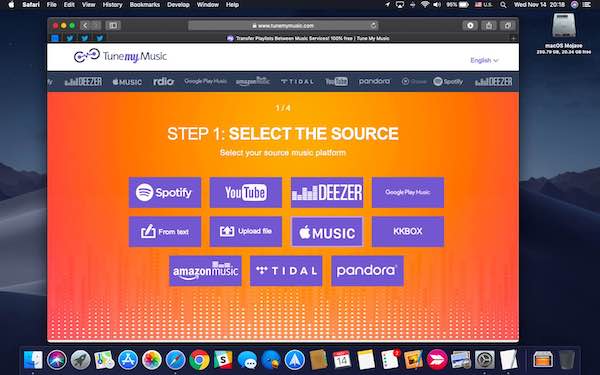
Home
Spotify Music Converter
Wie man überträgt Spotify Playlist für Apple Music [Leitfaden 2025]
Hinterlassen Sie uns eine Nachricht
1. Ihr Name
2. Ihre E-Mail
3. Ihre Bewertung
Senden